OPEL INSIGNIA 2015 Příručka k informačnímu systému (in Czech)
Manufacturer: OPEL, Model Year: 2015, Model line: INSIGNIA, Model: OPEL INSIGNIA 2015Pages: 147, velikost PDF: 2.63 MB
Page 61 of 147
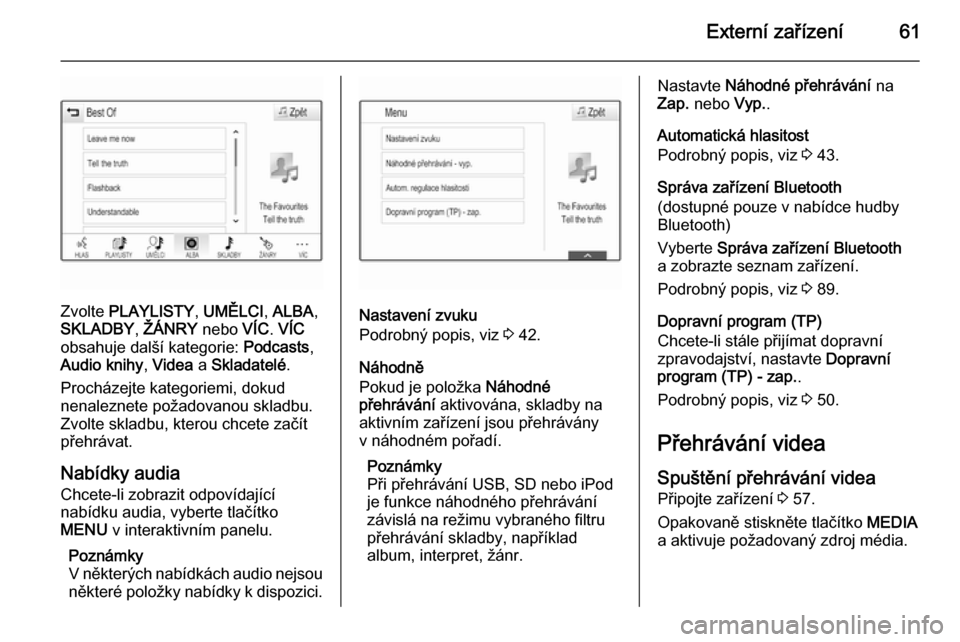
Externí zařízení61
Zvolte PLAYLISTY , UMĚLCI , ALBA ,
SKLADBY , ŽÁNRY nebo VÍC. VÍC
obsahuje další kategorie: Podcasts,
Audio knihy , Videa a Skladatelé .
Procházejte kategoriemi, dokud
nenaleznete požadovanou skladbu.
Zvolte skladbu, kterou chcete začít
přehrávat.
Nabídky audia Chcete-li zobrazit odpovídající
nabídku audia, vyberte tlačítko
MENU v interaktivním panelu.
Poznámky
V některých nabídkách audio nejsou
některé položky nabídky k dispozici.Nastavení zvuku
Podrobný popis, viz 3 42.
Náhodně
Pokud je položka Náhodné
přehrávání aktivována, skladby na
aktivním zařízení jsou přehrávány
v náhodném pořadí.
Poznámky
Při přehrávání USB, SD nebo iPod
je funkce náhodného přehrávání
závislá na režimu vybraného filtru
přehrávání skladby, například
album, interpret, žánr.
Nastavte Náhodné přehrávání na
Zap. nebo Vyp..
Automatická hlasitost
Podrobný popis, viz 3 43.
Správa zařízení Bluetooth
(dostupné pouze v nabídce hudby
Bluetooth)
Vyberte Správa zařízení Bluetooth
a zobrazte seznam zařízení.
Podrobný popis, viz 3 89.
Dopravní program (TP)
Chcete-li stále přijímat dopravní
zpravodajství, nastavte Dopravní
program (TP) - zap. .
Podrobný popis, viz 3 50.
Přehrávání videa
Spuštění přehrávání videa
Připojte zařízení 3 57.
Opakovaně stiskněte tlačítko MEDIA
a aktivuje požadovaný zdroj média.
Page 62 of 147

62Externí zařízení
Zvolte tlačítko PROHLÍŽET
obrazovky a kartu VÍC. Zvolte položku
v seznamu Videa a pak požadovaný
soubor filmu. Spustí se přehrávání
videa.
Poznámky
Videa lze přehrávat, pokud je
zabrzděna parkovací brzda.
Funkční tlačítka
Pozastavení přehrávání
Zvolte tlačítko = obrazovky pro
pozastavení přehrávání.
Zvolte tlačítko l obrazovky pro
obnovení přehrávání.
Přeskočení k předchozímu nebo
následujícímu souboru
Vyberte tlačítko t nebo v pro
přehrání předchozí nebo další soubor
filmu.
Alternativně otočte ovladačem
MENU a přeskočte k předchozí nebo
další soubor filmu.
Rychlé přehrávání dopředu nebo
dozadu
Klepněte a podržte tlačítka t nebo
v a přesuňte skladbu rychle vzad
nebo vpřed.
Nabídka videa Chcete-li zobrazit nabídku videa,
vyberte tlačítko MENU v interaktivním
panelu.
Podrobný popis nabídky viz 3 60.
Page 63 of 147
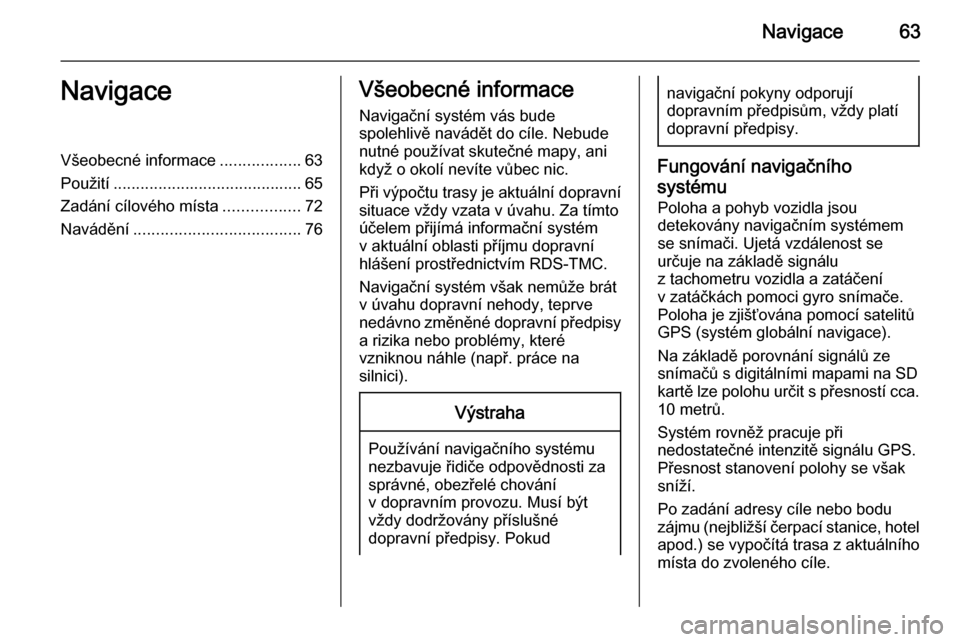
Navigace63NavigaceVšeobecné informace..................63
Použití .......................................... 65
Zadání cílového místa .................72
Navádění ..................................... 76Všeobecné informace
Navigační systém vás bude
spolehlivě navádět do cíle. Nebude
nutné používat skutečné mapy, ani
když o okolí nevíte vůbec nic.
Při výpočtu trasy je aktuální dopravní
situace vždy vzata v úvahu. Za tímto
účelem přijímá informační systém
v aktuální oblasti příjmu dopravní
hlášení prostřednictvím RDS-TMC.
Navigační systém však nemůže brát
v úvahu dopravní nehody, teprve
nedávno změněné dopravní předpisy a rizika nebo problémy, které
vzniknou náhle (např. práce na
silnici).Výstraha
Používání navigačního systému
nezbavuje řidiče odpovědnosti za
správné, obezřelé chování
v dopravním provozu. Musí být vždy dodržovány příslušné
dopravní předpisy. Pokud
navigační pokyny odporují
dopravním předpisům, vždy platí
dopravní předpisy.
Fungování navigačního
systému Poloha a pohyb vozidla jsou
detekovány navigačním systémem
se snímači. Ujetá vzdálenost se
určuje na základě signálu
z tachometru vozidla a zatáčení
v zatáčkách pomoci gyro snímače.
Poloha je zjišťována pomocí satelitů
GPS (systém globální navigace).
Na základě porovnání signálů ze
snímačů s digitálními mapami na SD
kartě lze polohu určit s přesností cca. 10 metrů.
Systém rovněž pracuje při
nedostatečné intenzitě signálu GPS.
Přesnost stanovení polohy se však
sníží.
Po zadání adresy cíle nebo bodu
zájmu (nejbližší čerpací stanice, hotel apod.) se vypočítá trasa z aktuálního
místa do zvoleného cíle.
Page 64 of 147
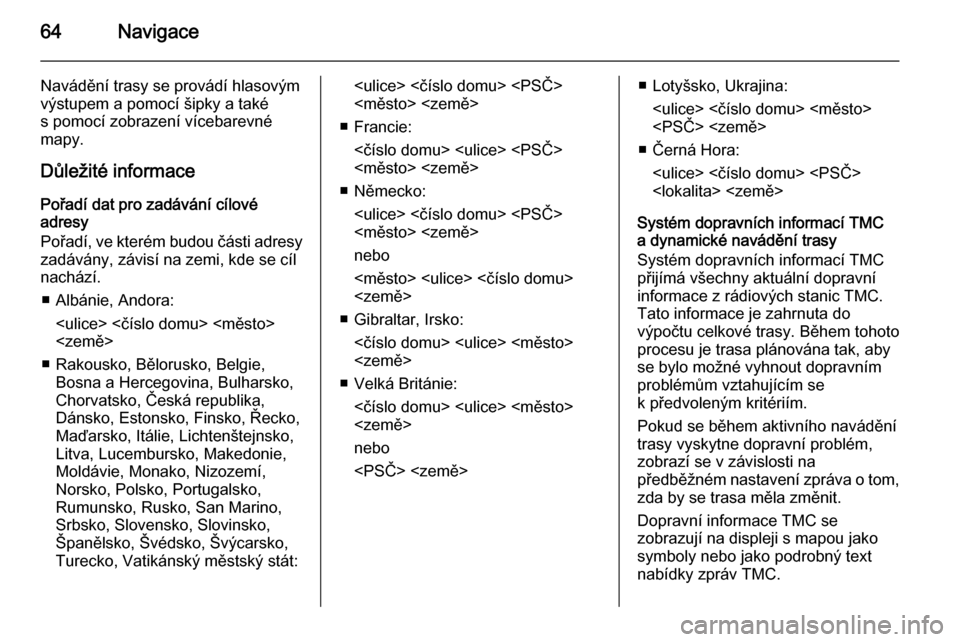
64Navigace
Navádění trasy se provádí hlasovýmvýstupem a pomocí šipky a také
s pomocí zobrazení vícebarevné
mapy.
Důležité informace
Pořadí dat pro zadávání cílové
adresy
Pořadí, ve kterém budou části adresy
zadávány, závisí na zemi, kde se cíl
nachází.
■ Albánie, Andora:
■ Rakousko, Bělorusko, Belgie, Bosna a Hercegovina, Bulharsko,
Chorvatsko, Česká republika,
Dánsko, Estonsko, Finsko, Řecko,
Maďarsko, Itálie, Lichtenštejnsko,
Litva, Lucembursko, Makedonie,
Moldávie, Monako, Nizozemí,
Norsko, Polsko, Portugalsko,
Rumunsko, Rusko, San Marino, Srbsko, Slovensko, Slovinsko,
Španělsko, Švédsko, Švýcarsko,
Turecko, Vatikánský městský stát:
■ Francie: <číslo domu>
■ Německo:
nebo
■ Gibraltar, Irsko: <číslo domu>
■ Velká Británie: <číslo domu>
nebo
■ Černá Hora:
Systém dopravních informací TMC a dynamické navádění trasy
Systém dopravních informací TMC
přijímá všechny aktuální dopravní
informace z rádiových stanic TMC. Tato informace je zahrnuta do
výpočtu celkové trasy. Během tohoto
procesu je trasa plánována tak, aby
se bylo možné vyhnout dopravním
problémům vztahujícím se
k předvoleným kritériím.
Pokud se během aktivního navádění
trasy vyskytne dopravní problém,
zobrazí se v závislosti na
předběžném nastavení zpráva o tom,
zda by se trasa měla změnit.
Dopravní informace TMC se
zobrazují na displeji s mapou jako
symboly nebo jako podrobný text
nabídky zpráv TMC.
Page 65 of 147
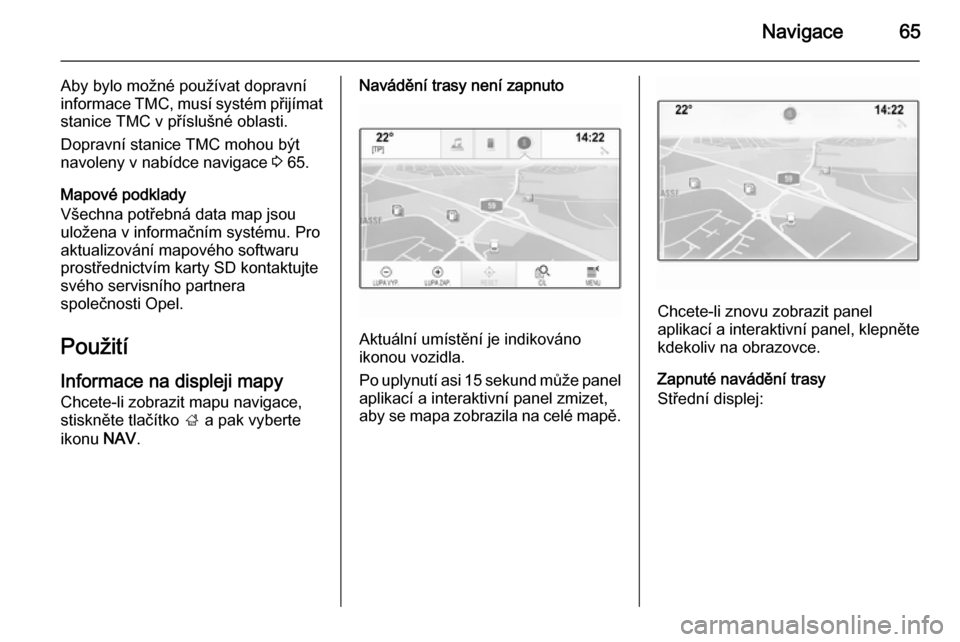
Navigace65
Aby bylo možné používat dopravní
informace TMC, musí systém přijímat
stanice TMC v příslušné oblasti.
Dopravní stanice TMC mohou být
navoleny v nabídce navigace 3 65.
Mapové podklady
Všechna potřebná data map jsou
uložena v informačním systému. Pro
aktualizování mapového softwaru
prostřednictvím karty SD kontaktujte
svého servisního partnera
společnosti Opel.
Použití
Informace na displeji mapy Chcete-li zobrazit mapu navigace,
stiskněte tlačítko ; a pak vyberte
ikonu NAV.Navádění trasy není zapnuto
Aktuální umístění je indikováno
ikonou vozidla.
Po uplynutí asi 15 sekund může panel aplikací a interaktivní panel zmizet,
aby se mapa zobrazila na celé mapě.
Chcete-li znovu zobrazit panel
aplikací a interaktivní panel, klepněte
kdekoliv na obrazovce.
Zapnuté navádění trasy
Střední displej:
Page 66 of 147
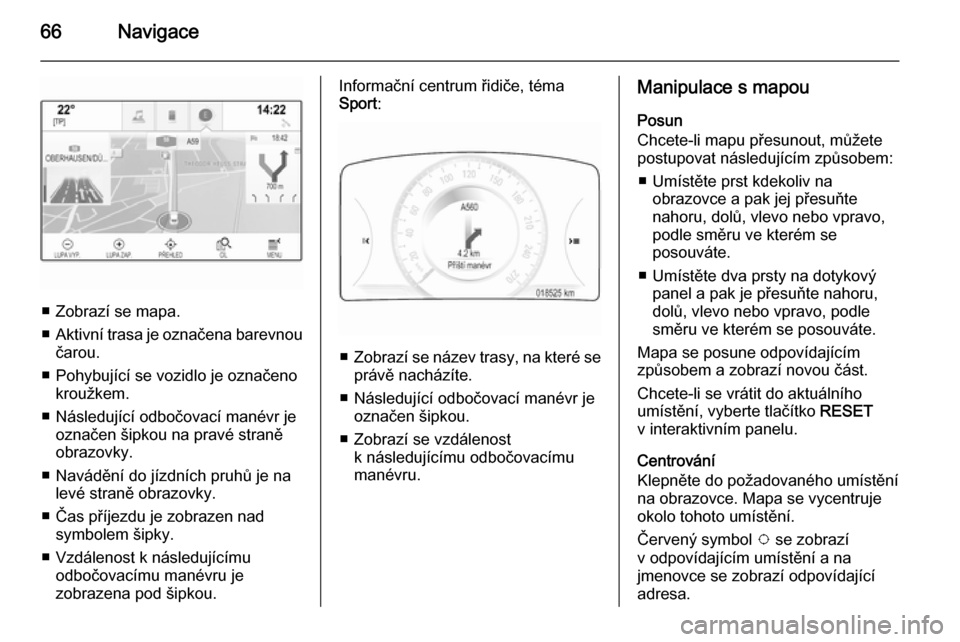
66Navigace
■ Zobrazí se mapa.
■ Aktivní trasa je označena barevnou
čarou.
■ Pohybující se vozidlo je označeno kroužkem.
■ Následující odbočovací manévr je označen šipkou na pravé straně
obrazovky.
■ Navádění do jízdních pruhů je na levé straně obrazovky.
■ Čas příjezdu je zobrazen nad symbolem šipky.
■ Vzdálenost k následujícímu odbočovacímu manévru je
zobrazena pod šipkou.
Informační centrum řidiče, téma
Sport :
■Zobrazí se název trasy, na které se
právě nacházíte.
■ Následující odbočovací manévr je označen šipkou.
■ Zobrazí se vzdálenost k následujícímu odbočovacímu
manévru.
Manipulace s mapou
Posun
Chcete-li mapu přesunout, můžete
postupovat následujícím způsobem:
■ Umístěte prst kdekoliv na obrazovce a pak jej přesuňte
nahoru, dolů, vlevo nebo vpravo,
podle směru ve kterém se
posouváte.
■ Umístěte dva prsty na dotykový panel a pak je přesuňte nahoru,
dolů, vlevo nebo vpravo, podle
směru ve kterém se posouváte.
Mapa se posune odpovídajícím
způsobem a zobrazí novou část.
Chcete-li se vrátit do aktuálního
umístění, vyberte tlačítko RESET
v interaktivním panelu.
Centrování
Klepněte do požadovaného umístění
na obrazovce. Mapa se vycentruje
okolo tohoto umístění.
Červený symbol v se zobrazí
v odpovídajícím umístění a na
jmenovce se zobrazí odpovídající
adresa.
Page 67 of 147
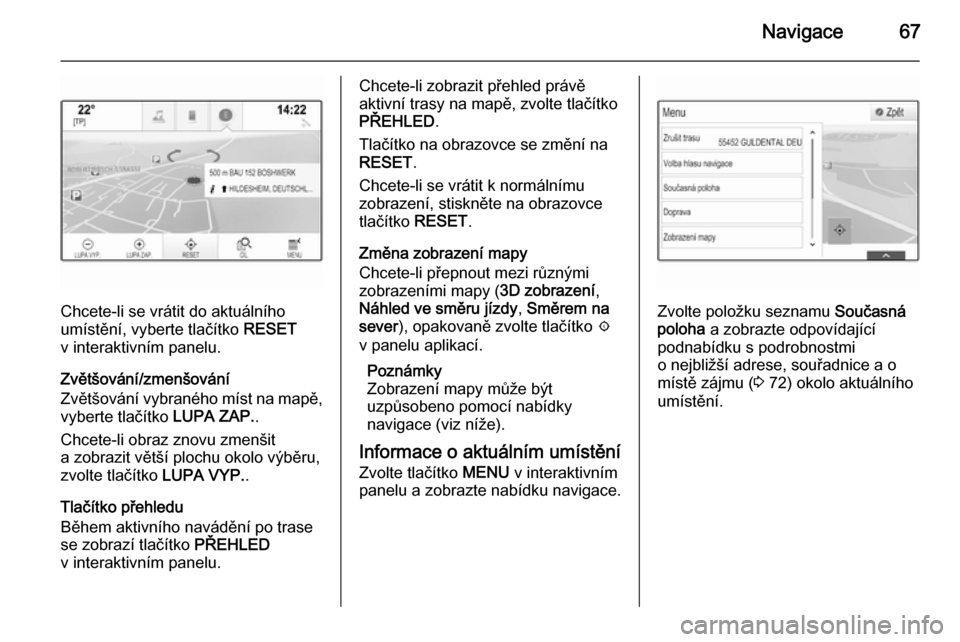
Navigace67
Chcete-li se vrátit do aktuálního
umístění, vyberte tlačítko RESET
v interaktivním panelu.
Zvětšování/zmenšování
Zvětšování vybraného míst na mapě, vyberte tlačítko LUPA ZAP..
Chcete-li obraz znovu zmenšit
a zobrazit větší plochu okolo výběru,
zvolte tlačítko LUPA VYP..
Tlačítko přehledu
Během aktivního navádění po trase
se zobrazí tlačítko PŘEHLED
v interaktivním panelu.
Chcete-li zobrazit přehled právě
aktivní trasy na mapě, zvolte tlačítko
PŘEHLED .
Tlačítko na obrazovce se změní na
RESET .
Chcete-li se vrátit k normálnímu
zobrazení, stiskněte na obrazovce
tlačítko RESET.
Změna zobrazení mapy
Chcete-li přepnout mezi různými
zobrazeními mapy ( 3D zobrazení,
Náhled ve směru jízdy , Směrem na
sever ), opakovaně zvolte tlačítko x
v panelu aplikací.
Poznámky
Zobrazení mapy může být
uzpůsobeno pomocí nabídky
navigace (viz níže).
Informace o aktuálním umístění
Zvolte tlačítko MENU v interaktivním
panelu a zobrazte nabídku navigace.
Zvolte položku seznamu Současná
poloha a zobrazte odpovídající
podnabídku s podrobnostmi
o nejbližší adrese, souřadnice a o
místě zájmu ( 3 72) okolo aktuálního
umístění.
Page 68 of 147
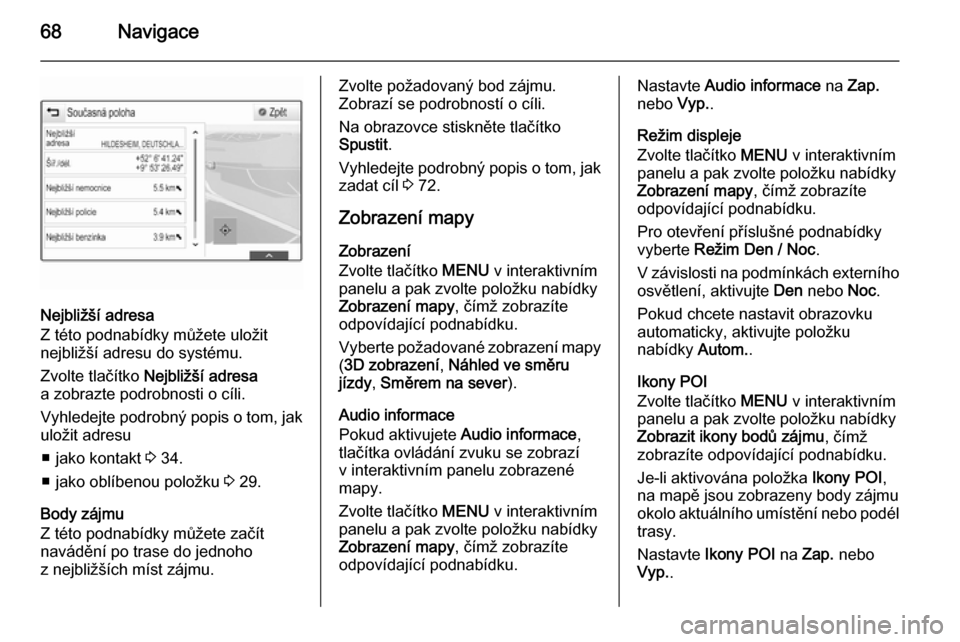
68Navigace
Nejbližší adresa
Z této podnabídky můžete uložit
nejbližší adresu do systému.
Zvolte tlačítko Nejbližší adresa
a zobrazte podrobnosti o cíli.
Vyhledejte podrobný popis o tom, jak
uložit adresu
■ jako kontakt 3 34.
■ jako oblíbenou položku 3 29.
Body zájmu
Z této podnabídky můžete začít
navádění po trase do jednoho
z nejbližších míst zájmu.
Zvolte požadovaný bod zájmu.
Zobrazí se podrobností o cíli.
Na obrazovce stiskněte tlačítko
Spustit .
Vyhledejte podrobný popis o tom, jak
zadat cíl 3 72.
Zobrazení mapy
Zobrazení
Zvolte tlačítko MENU v interaktivním
panelu a pak zvolte položku nabídky Zobrazení mapy , čímž zobrazíte
odpovídající podnabídku.
Vyberte požadované zobrazení mapy
( 3D zobrazení , Náhled ve směru
jízdy , Směrem na sever ).
Audio informace
Pokud aktivujete Audio informace,
tlačítka ovládání zvuku se zobrazí
v interaktivním panelu zobrazené
mapy.
Zvolte tlačítko MENU v interaktivním
panelu a pak zvolte položku nabídky
Zobrazení mapy , čímž zobrazíte
odpovídající podnabídku.Nastavte Audio informace na Zap.
nebo Vyp..
Režim displeje
Zvolte tlačítko MENU v interaktivním
panelu a pak zvolte položku nabídky
Zobrazení mapy , čímž zobrazíte
odpovídající podnabídku.
Pro otevření příslušné podnabídky
vyberte Režim Den / Noc .
V závislosti na podmínkách externího osvětlení, aktivujte Den nebo Noc.
Pokud chcete nastavit obrazovku
automaticky, aktivujte položku
nabídky Autom..
Ikony POI
Zvolte tlačítko MENU v interaktivním
panelu a pak zvolte položku nabídky
Zobrazit ikony bodů zájmu , čímž
zobrazíte odpovídající podnabídku.
Je-li aktivována položka Ikony POI,
na mapě jsou zobrazeny body zájmu
okolo aktuálního umístění nebo podél
trasy.
Nastavte Ikony POI na Zap. nebo
Vyp. .
Page 69 of 147
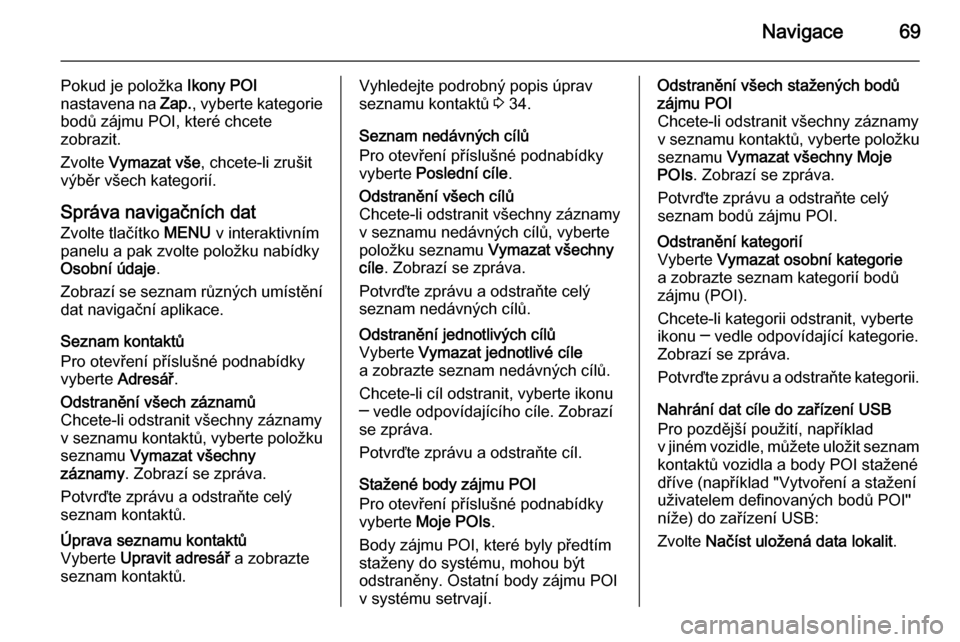
Navigace69
Pokud je položka Ikony POI
nastavena na Zap., vyberte kategorie
bodů zájmu POI, které chcete
zobrazit.
Zvolte Vymazat vše , chcete-li zrušit
výběr všech kategorií.
Správa navigačních dat
Zvolte tlačítko MENU v interaktivním
panelu a pak zvolte položku nabídky Osobní údaje .
Zobrazí se seznam různých umístění dat navigační aplikace.
Seznam kontaktů
Pro otevření příslušné podnabídky
vyberte Adresář.Odstranění všech záznamů
Chcete-li odstranit všechny záznamy
v seznamu kontaktů, vyberte položku
seznamu Vymazat všechny
záznamy . Zobrazí se zpráva.
Potvrďte zprávu a odstraňte celý seznam kontaktů.Úprava seznamu kontaktů
Vyberte Upravit adresář a zobrazte
seznam kontaktů.Vyhledejte podrobný popis úprav
seznamu kontaktů 3 34.
Seznam nedávných cílů
Pro otevření příslušné podnabídky vyberte Poslední cíle .Odstranění všech cílů
Chcete-li odstranit všechny záznamy
v seznamu nedávných cílů, vyberte
položku seznamu Vymazat všechny
cíle . Zobrazí se zpráva.
Potvrďte zprávu a odstraňte celý
seznam nedávných cílů.Odstranění jednotlivých cílů
Vyberte Vymazat jednotlivé cíle
a zobrazte seznam nedávných cílů.
Chcete-li cíl odstranit, vyberte ikonu
─ vedle odpovídajícího cíle. Zobrazí
se zpráva.
Potvrďte zprávu a odstraňte cíl.
Stažené body zájmu POI
Pro otevření příslušné podnabídky
vyberte Moje POIs .
Body zájmu POI, které byly předtím staženy do systému, mohou být
odstraněny. Ostatní body zájmu POI
v systému setrvají.
Odstranění všech stažených bodů
zájmu POI
Chcete-li odstranit všechny záznamy
v seznamu kontaktů, vyberte položku
seznamu Vymazat všechny Moje
POIs . Zobrazí se zpráva.
Potvrďte zprávu a odstraňte celý
seznam bodů zájmu POI.Odstranění kategorií
Vyberte Vymazat osobní kategorie
a zobrazte seznam kategorií bodů
zájmu (POI).
Chcete-li kategorii odstranit, vyberte
ikonu ─ vedle odpovídající kategorie.
Zobrazí se zpráva.
Potvrďte zprávu a odstraňte kategorii.
Nahrání dat cíle do zařízení USB
Pro pozdější použití, například
v jiném vozidle, můžete uložit seznam kontaktů vozidla a body POI stažené
dříve (například "Vytvoření a stažení
uživatelem definovaných bodů POI"
níže) do zařízení USB:
Zvolte Načíst uložená data lokalit .
Page 70 of 147
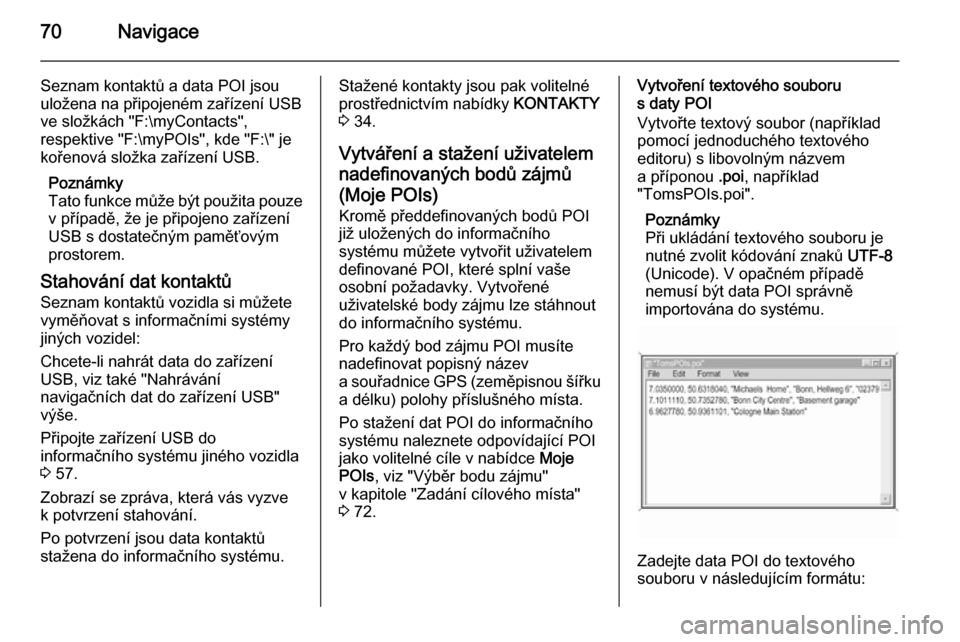
70Navigace
Seznam kontaktů a data POI jsou
uložena na připojeném zařízení USB
ve složkách "F:\myContacts",
respektive "F:\myPOIs", kde "F:\" je
kořenová složka zařízení USB.
Poznámky
Tato funkce může být použita pouze
v případě, že je připojeno zařízení
USB s dostatečným paměťovým
prostorem.
Stahování dat kontaktů
Seznam kontaktů vozidla si můžete vyměňovat s informačními systémy
jiných vozidel:
Chcete-li nahrát data do zařízení USB, viz také "Nahrávání
navigačních dat do zařízení USB"
výše.
Připojte zařízení USB do
informačního systému jiného vozidla
3 57.
Zobrazí se zpráva, která vás vyzve
k potvrzení stahování.
Po potvrzení jsou data kontaktů
stažena do informačního systému.Stažené kontakty jsou pak volitelné
prostřednictvím nabídky KONTAKTY
3 34.
Vytváření a stažení uživatelem
nadefinovaných bodů zájmů
(Moje POIs)
Kromě předdefinovaných bodů POI
již uložených do informačního
systému můžete vytvořit uživatelem
definované POI, které splní vaše
osobní požadavky. Vytvořené
uživatelské body zájmu lze stáhnout
do informačního systému.
Pro každý bod zájmu POI musíte
nadefinovat popisný název
a souřadnice GPS (zeměpisnou šířku a délku) polohy příslušného místa.
Po stažení dat POI do informačního
systému naleznete odpovídající POI
jako volitelné cíle v nabídce Moje
POIs , viz "Výběr bodu zájmu"
v kapitole "Zadání cílového místa"
3 72.Vytvoření textového souboru
s daty POI
Vytvořte textový soubor (například
pomocí jednoduchého textového
editoru) s libovolným názvem
a příponou .poi, například
"TomsPOIs.poi".
Poznámky
Při ukládání textového souboru je
nutné zvolit kódování znaků UTF-8
(Unicode). V opačném případě
nemusí být data POI správně
importována do systému.
Zadejte data POI do textového
souboru v následujícím formátu: